Vous pouvez aviser les des mises à jour ou changements apportés à un sujet HTML dans l’outil Contenu. Ceux-ci reçoivent alors un avis Alerte de mise à jour dans leur minibarre et sont redirigés vers le sujet mis à jour dès qu'ils cliquent sur l'alerte.
Aviser les utilisateurs de tout changement apporté au contenu dans la Nouvelle expérience de contenu
Vous pouvez aviser les lorsque le contenu est modifié ou mis à jour dans la Nouvelle expérience de contenu (Leçons).
Marche à suivre pour aviser les utilisateurs d’une mise à jour du contenu
- Naviguez jusqu'à Contenu.
- Cliquez sur le module qui contient le sujet que vous voulez modifier.
- Dans le menu Options (...), sélectionnez Modifier.
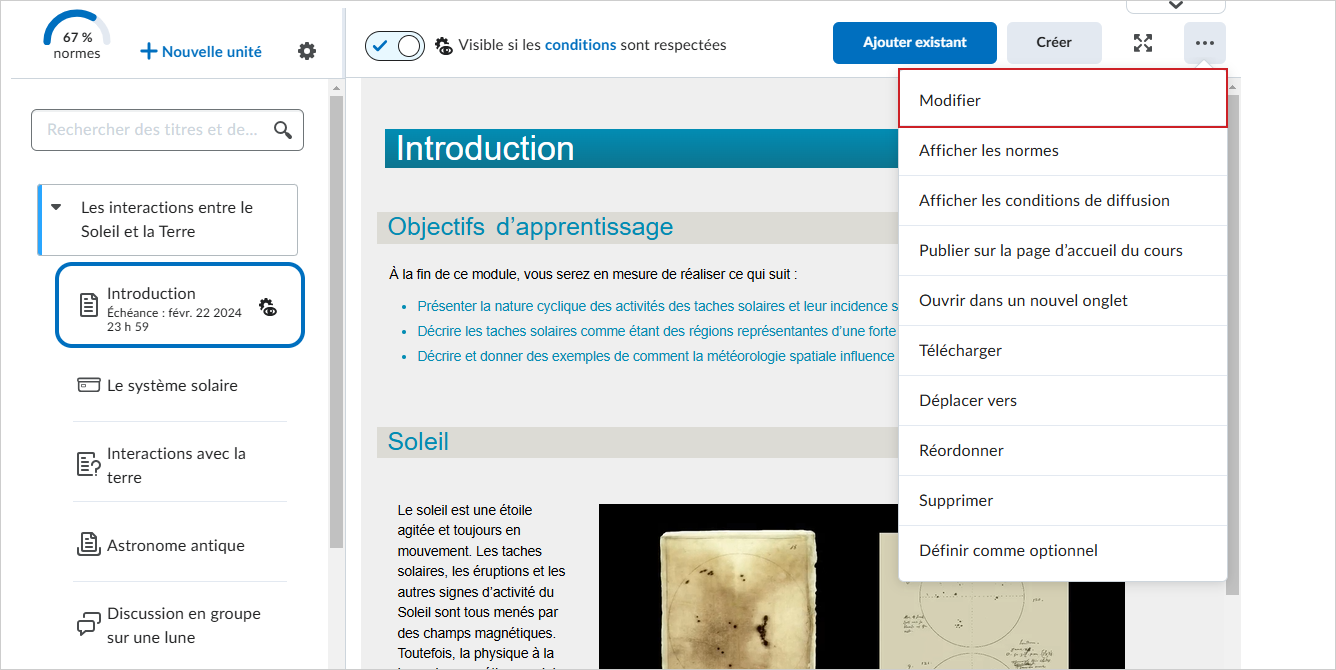
Figure : Cliquez sur Options (...), puis sur Modifier.
- À la page Modifier le sujet, apportez les modifications nécessaires à votre sujet.
- Cliquez sur Save and Close (Enregistrer et fermer).
- Dans le sujet modifié, cliquez sur le menu Options (...), puis sélectionnez Publier sur la page d'accueil du cours.

Figure : Cliquez sur Options, puis sélectionnez Publier sur la page d'accueil du cours.
- Dans la boîte de dialogue Créer une publication, saisissez un message qui avise les de la modification du contenu.
- Cliquez sur Publier.

Figure : Utilisez la boîte de dialogue Créer une publication pour publier des mises à jour de contenu.
Vous avez avisé les de la modification de votre sujet de contenu.
Aviser les utilisateurs de la modification de contenu dans l’Expérience de contenu classique
Vous pouvez également utiliser l'Expérience de contenu classique pour aviser les des mises à jour ou des modifications apportées au contenu du cours.
Marche à suivre pour aviser les utilisateurs dans l’Expérience de contenu classique
- Dans la barre de navigation, cliquez sur Contenu.
- Dans le volet Table des matières, cliquez sur le module contenant le sujet HTML à mettre à jour, puis cliquez sur le sujet.
- Procédez de l'une des façons suivantes :
- Pour modifier le contenu d’un sujet, dans son menu contextuel, cliquez sur Modifier HTML. Effectuez vos modifications.
- Pour remplacer un sujet, dans son menu contextuel, cliquez sur Modifier le fichier. Pour téléverser un nouveau fichier, cliquez sur Téléverser. Suivez les invites qui s’affichent pour ajouter votre fichier.
- Cochez la case Aviser les étudiants que le contenu a changé.
- Si vous désirez décrire les changements apportés à votre mise à jour, saisissez une description dans le champ Ajouter un sommaire des modifications.
- Si vous désirez que les apprenants retournent au sujet pour terminer l'activité, cochez la case Réinitialiser le suivi de l'exécution.
- Cliquez sur Mettre à jour.